Как добавить информацию о местоположении к фотографиям на iPhone
Разное / / April 05, 2023
Добавление информации о местоположении к вашим фотографиям позволяет упорядочивать и искать их позже в приложение «Фотографии». Вы можете добавить эту информацию вручную или настроить свой iPhone на автоматическое добавление. В любом случае добавить теги местоположения к фотографиям на вашем iPhone очень просто.

Теги местоположения на ваших фотографиях могут помочь вам вспомнить, где был сделан каждый снимок. В этом посте мы расскажем вам, как добавить информацию о местоположении к фотографиям на вашем iPhone. Итак, давайте приступим к делу.
Как добавить информацию о местоположении к фотографиям на iPhone
Приложение «Фотографии» на вашем iPhone упрощает добавление информации о местоположении к вашим фотографиям. Вот шаги, которые вы можете выполнить.
Шаг 1: Запустите приложение «Фотографии» на своем iPhone и выберите фотографию, к которой вы хотите добавить информацию о местоположении.
Шаг 2: Коснитесь значка «i» внизу, чтобы просмотреть сведения о фотографии.

Шаг 3: Нажмите «Добавить местоположение».
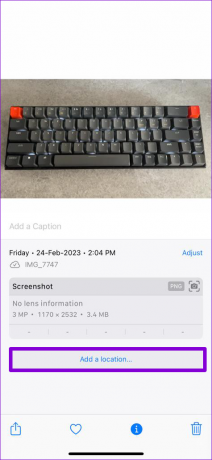
Шаг 4: Введите название местоположения в поле поиска, а затем выберите одно из предложенных местоположений на карте.


После того, как вы выполните вышеуказанные шаги, к вашей фотографии будут добавлены сведения о местоположении. Вы можете нажать на местоположение, чтобы просмотреть свою фотографию на карте.


Точно так же приложение «Фотографии» позволяет добавлять информацию о местоположении сразу к нескольким фотографиям. Это может сэкономить вам много времени, если у вас много фотографий из одного и того же места.
Шаг 1: В приложении «Фотографии» нажмите кнопку «Выбрать» в правом верхнем углу и выберите фотографии, к которым вы хотите добавить сведения о местоположении.

Шаг 2: Коснитесь значка меню из трех точек в правом нижнем углу и выберите «Настроить местоположение» в появившемся меню.


Шаг 3: Введите название местоположения в текстовое поле и выберите один из доступных вариантов.


Как автоматически добавлять информацию о местоположении к фотографиям на вашем iPhone
Хотя приложение «Фотографии» позволяет добавить информацию о местоположении за несколько простых шагов, выполнение этого вручную может занять много времени. К счастью, вы можете настроить свой iPhone на автоматическое добавление информации о местоположении к любым фотографиям, которые вы снимаете. Вам нужно будет разрешить Приложение камеры чтобы получить доступ к вашему местоположению. Вот шаги для того же.
Шаг 1: Откройте приложение «Настройки» на своем iPhone и прокрутите вниз, чтобы нажать «Конфиденциальность и безопасность».

Шаг 2: Нажмите на Службы геолокации.

Шаг 3: Включите переключатель рядом со Службами определения местоположения, если он еще не установлен.
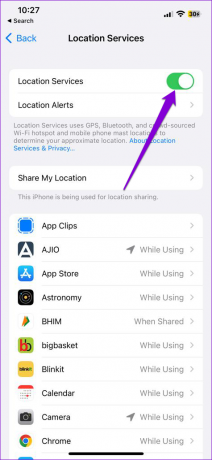
Шаг 4: Нажмите «Камера» и выберите «При использовании приложения» в следующем меню.
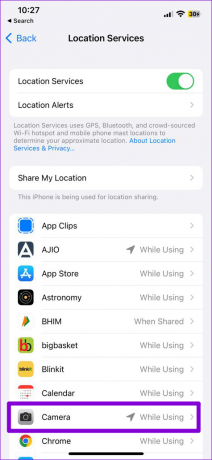
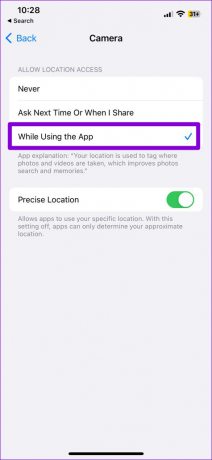
При желании вы можете включить переключатель рядом с «Точное местоположение», если хотите, чтобы ваши фотографии имели точные данные о местоположении.

Как настроить детали местоположения для фотографий на iPhone
Даже после того, как вы включите разрешение на определение местоположения для приложения «Камера», могут быть случаи, когда ваше iPhone не может добавить местоположение информацию правильно по разным причинам. Вы также можете удалить информацию о местоположении с некоторых ваших фотографий, прежде чем делиться ими с кем-то еще. В таких случаях приложение «Фотографии» позволяет редактировать или удалять местоположение. детали для фотографий на вашем iPhone.
Чтобы настроить информацию о местоположении для фотографии на вашем iPhone, выполните следующие действия:
Шаг 1: В приложении «Фотографии» откройте фотографию с неправильными данными о местоположении.
Шаг 2: Коснитесь значка «i» внизу.

Шаг 3: Коснитесь параметра «Настроить» рядом с сохраненным местоположением.

Шаг 4: Введите точное местоположение в текстовое поле и выберите из доступных местоположений.


Если вы хотите удалить информацию о местоположении со своей фотографии, вместо этого выберите «Без местоположения».

Вот об этом. Тег местоположения для этой фотографии будет обновлен. Точно так же вы можете редактировать или удалять информацию о местоположении для нескольких фотографий одновременно. Вот как это сделать.
Шаг 1: В приложении «Фотографии» нажмите кнопку «Выбрать» в правом верхнем углу, а затем нажмите на фотографии, для которых вы хотите изменить данные о местоположении.

Шаг 2: Коснитесь значка меню из трех точек в правом нижнем углу и выберите «Настроить местоположение».


Шаг 3: Введите название местоположения в текстовое поле и выберите один из доступных вариантов. Если вы хотите удалить информацию о местоположении с выбранных фотографий, выберите «Без местоположения».


Сопоставьте свои фотографии
После того как вы добавили информацию о местоположении к фотографиям на вашем iPhone, вы можете легко найти их на Вид карты в приложении «Фотографии». Если вы собираетесь редактировать свои фотографии со сторонним приложением или делиться ими в социальных сетях, заранее удалите данные о местоположении, чтобы защитить свою конфиденциальность.
Последнее обновление: 13 марта 2023 г.
Вышеупомянутая статья может содержать партнерские ссылки, которые помогают поддерживать Guiding Tech. Однако это не влияет на нашу редакционную честность. Содержание остается беспристрастным и аутентичным.
Написано
Панкил Шах
Панкил по профессии инженер-строитель, который начал свой путь в качестве писателя в EOTO.tech. Недавно он присоединился к Guiding Tech в качестве внештатного автора, чтобы освещать инструкции, пояснения, руководства по покупке, советы и рекомендации для Android, iOS, Windows и Интернета.



